Apportez la mise à jour Windows à 10 En octobre, 2018 est un ajout élégant En forme L'application de votre téléphone. Vous pouvez envoyer et recevoir des SMS depuis le confort de votre PC. Aussi, c'est fait Analyse à distance Pour les photos récentes capturées avec l'appareil photo du smartphone Android.
Mais tout comme les autres applications Windows, vous pourriez avoir des problèmes avec Créez votre application de téléphone Cela fonctionne correctement - surtout lorsque Il s'agit de communication.
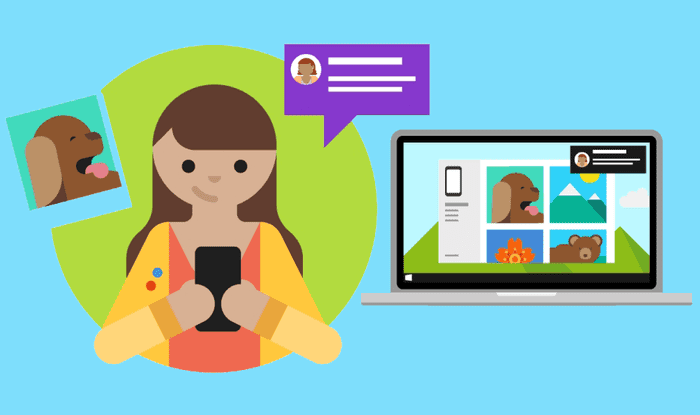
Si vous rencontrez des problèmes Pendant que l'application est connectée à votre téléphone portable Que ce soit lors de la configuration ou lors de tentatives ultérieures, ne vous inquiétez pas. Il y a plusieurs raisons - certaines d'entre elles complètement triviales - qui peuvent entraver la communication. Regardons chacune des erreurs.Nous ne pouvons pas appeler votre téléphoneEt Vérifiez votre téléphoneEn particulier, voyez ce que vous pouvez faire pour l'empêcher d'affecter votre journée calme.
"Nous ne pouvons pas contacter votre téléphone"
Lorsque vous rencontrez des problèmes de connexion, l'application du téléphone sur votre ordinateur affiche le "Nous ne pouvons pas nous connecter au téléphone". Exécutez simplement la liste de contrôle ci-dessous et vous devriez être en ligne à tout moment.
Utilisez le même compte Microsoft
Vous devez utiliser le même compte Microsoft sur l'application Votre compagnon de téléphone Comme le compte utilisé dans une application Votre téléphone. Sinon, l'ordinateur ne se connectera pas à votre téléphone portable.
Pour vérifier si vous vous êtes connecté avec un identifiant différent sur votre téléphone portable après la configuration initiale, téléchargez le "Votre compagnon téléphoniqueCliquez ensuite sur l'icône Paramètres.
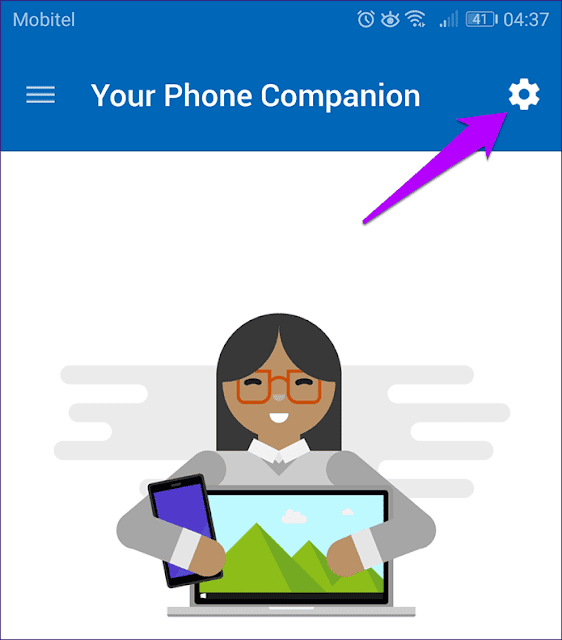
Sur l'écran suivant, cliquez sur "Les comptesEt vous devriez voir l'ID Microsoft auquel vous êtes connecté pour y être répertorié.
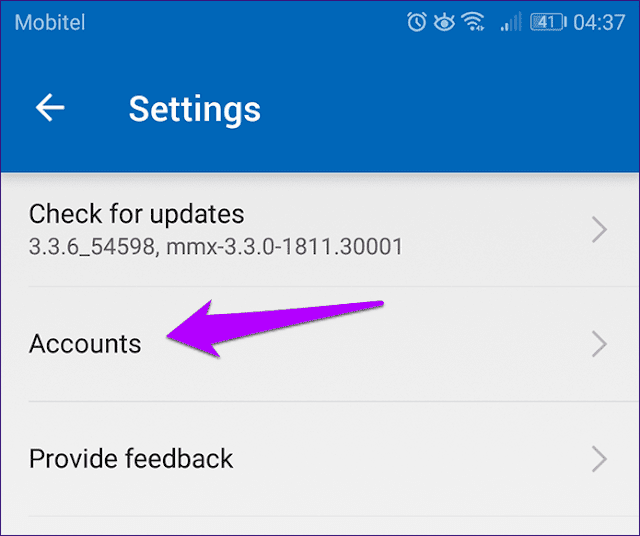
S'il est différent du compte sur l'ordinateur, cliquez sur C.Shale off Connectez-vous ensuite à nouveau avec les informations d'identification appropriées correspondant à celle que vous avez utilisée sur l'ordinateur.
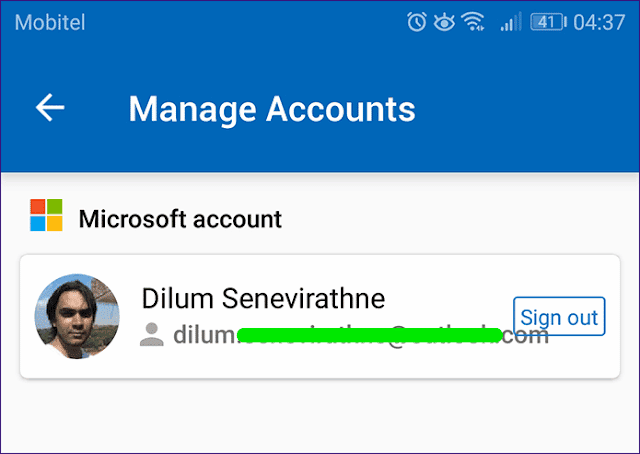
Il est également possible de changer de compte sur une application Votre téléphone (Sur un ordinateur) à la place. Cependant, la procédure est assez ennuyeuse car elle vous oblige à dissocier vos appareils et à passer à l'ensemble du processus de configuration depuis le début.
Se connecter à un réseau Wi-Fi
Êtes-vous connecté à Internet en utilisant les données du téléphone portable sur votre smartphone? Si oui, vous devrez passer au Wi-Fi pour établir une connexion avec une application Votre téléphone, Bien qu'il ne doive pas nécessairement être au même point de connexion auquel l'ordinateur est connecté.
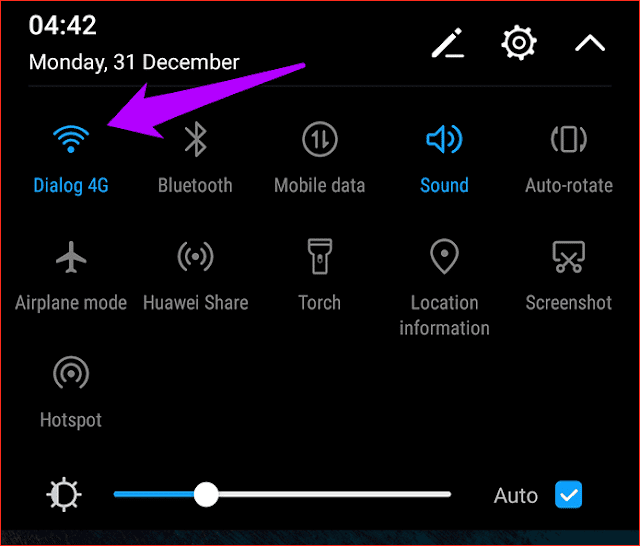
Bien que cela soit complètement gênant, le fait que vos photos les plus récentes (jusqu'à 25) soient accessibles depuis une application Votre téléphone C'est peut-être la raison pour laquelle Microsoft a décidé d'implémenter cette limitation à la fois au niveau des performances et au point de vue de la gestion des données cellulaires.
Désactiver le mode d'économie de batterie
Si vous utilisez un appareil mobile Windows 10, le système d'exploitation suspend automatiquement certaines opérations d'économie d'énergie. Malheureusement, cela peut également arrêter une application Votre téléphone De l'établissement d'une connexion fixe à votre téléphone mobile après un certain laps de temps.
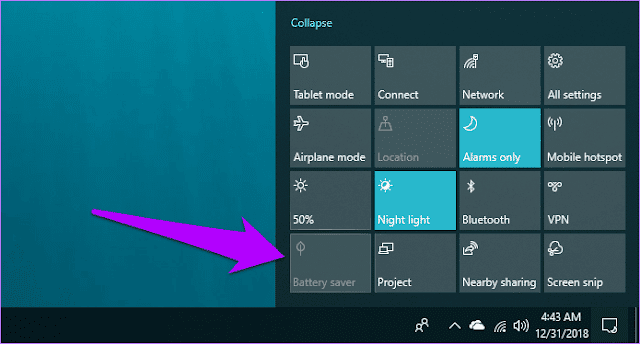
Vous devez désactiver le mode économiseur de batterie dans le centre de maintenance pour éviter que cela ne se produise. Si la batterie de votre appareil est vraiment faible, n'oubliez pas de redémarrer le mode plus tard.
Activer les processus en arrière-plan
Les commandes d'arrière-plan incluses dans le système d'exploitation adoptent la même approche que le mode d'économie de batterie qui empêche l'application de communiquer pendant de plus longues périodes sur un appareil mobile. Ainsi, une application peut échouer Votre téléphone Pour fonctionner correctement s'il n'est pas autorisé à fonctionner en arrière-plan.
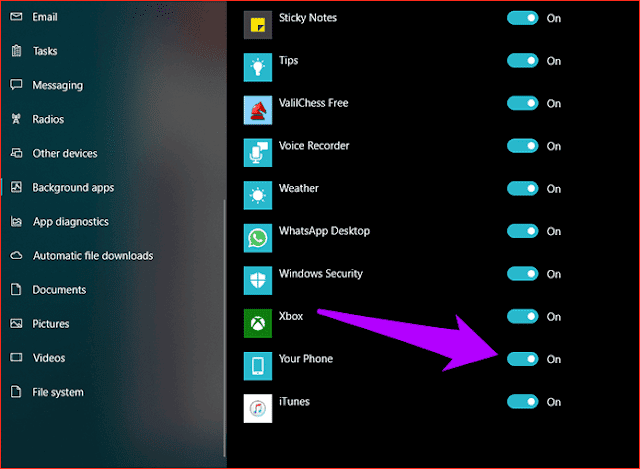
Pour vérifier que ce n'est pas le cas, tapez Applications d'arrière-plan Dans leCommencerAppuyez ensuite sur Entrée. Dans le «Applications de fondCela apparaît, assurez-vous d'activer le commutateur à côté de l'application Votre téléphone.
Vérifier l'état du compte système
Une autre raison pour laquelle l'application ne se connecte pas au téléphone est due à des problèmes cachés avec votre compte système Windows 10. Cependant, vous pouvez vérifier si c'est le cas, car vous pouvez utiliser les contrôles inclus dans Windows 10 pour résoudre l'un des problèmes sous-jacents.
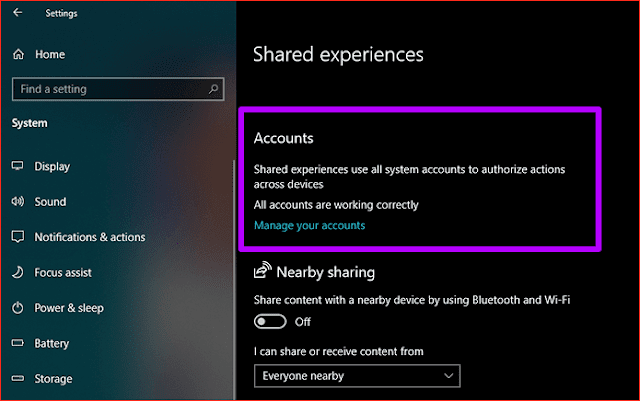
Ouvrir une application Paramètres de Windows 10 Et cliquez Système (Système), puis cliquez sur Expériences partagées (Expériences partagées). S'il y a un problème, ce doit être le lien nommé Répare maintenant C'est dans la section Comptes - cliquez dessus, puis suivez les invites à l'écran pour résoudre le problème.
Dans le même temps, vérifiez que le partage inter-appareils est activé. Faites défiler vers le bas de la "Expériences communesEt assurez-vous que la barre de bascule est activée en bas de Partage entre les appareils - sinon, activez-la.
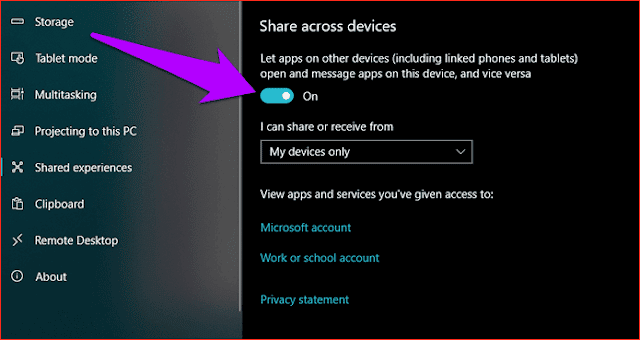
Gérer la batterie sur les appareils Huawei
Si vous utilisez un smartphone Huawei, vous ne pourrez pas le connecter à l'ordinateur après la configuration initiale. Cela est dû à une incompatibilité avec les fonctionnalités d'optimisation de la batterie contenues dans ces appareils. Cependant, vous pouvez résoudre rapidement ce problème en désactivant la gestion automatique de la batterie pour une application Votre téléphone En particulier.
Dans l'application Paramètres Pour l'appareil Huawei, appuyez sur Batterie Et puis appuyez sur Utilisation de la batterie Et puis appuyez sur Votre compagnon de téléphone. Après cela, appuyez sur l'option de lecture.
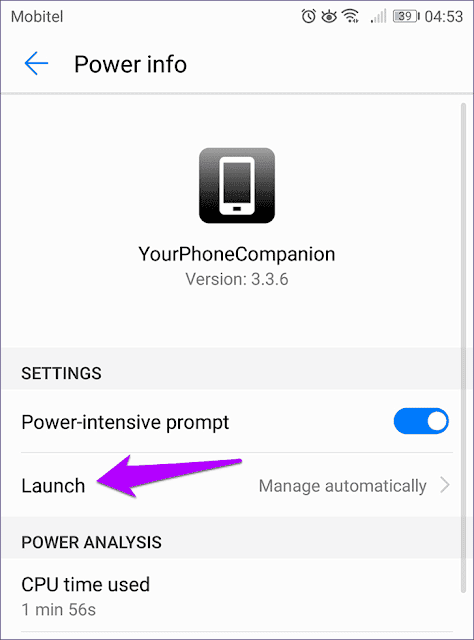
Dans la fenêtre contextuelle qui apparaît, désactivez l'interrupteur à côté de "Gestion automatique" .
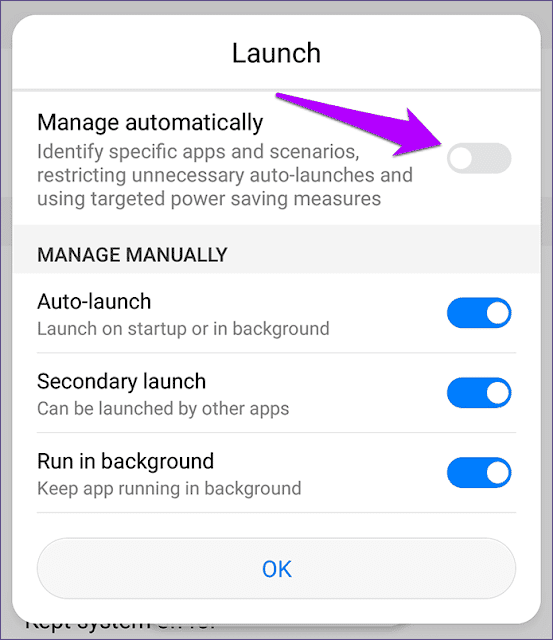
Votre ordinateur et Huawei doivent communiquer ici sans aucun problème.
Il s'agit donc de toutes les corrections de bugs pour "Nous ne pouvons pas appeler votre téléphone". Si vous le recevez toujours, envisagez de déconnecter complètement les appareils, puis de les configurer à partir de zéro. Les méthodes devraient vous aider à «Déconnectez les deux appareilsMentionné ci-dessous pour ce faire.
Erreur "Vérifiez votre téléphone"
Lorsque vous essayez de vous connecter pour la première fois, l'application du téléphone sur votre ordinateur peut afficher le message "Découvrez votre téléphone". Mais sans aucune notification sur votre smartphone, ce qui signifie que vous ne pouvez pas continuer jusqu'à ce que vous interagissiez avec la notification (liée à l'octroi des autorisations d'accès) que vous êtes censé recevoir. Les correctifs suivants devraient vous aider à résoudre le problème.
Activer les notifications
Besoin d'une application Votre compagnon téléphonique Sur votre smartphone pour activer les notifications pour les recevoir en premier lieu. Pour vérifier si ce n'est pas la source du problème, ouvrez le menu "Votre téléphone"Sur un ordinateur, accédez à son panneau de paramètres, puis assurez-vous que le commutateur à côté de" Notifications "est activé.
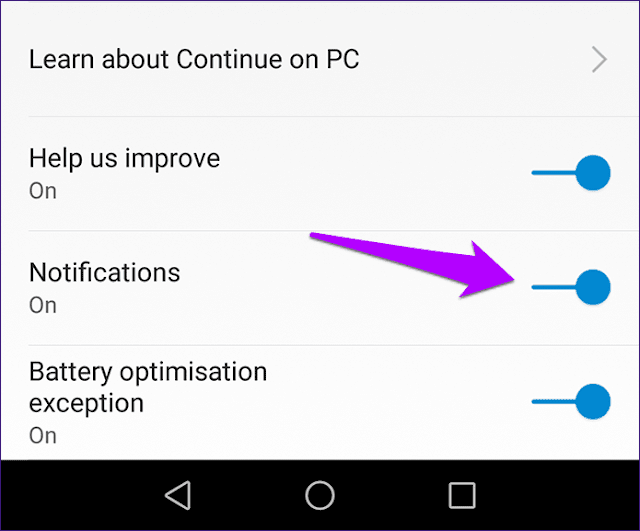
Vous devez également vérifier si cela n'est pas fait Bloquer les notifications Applicable par système ou non. Pour ce faire, accédez à un écran Gérer les notifications Via une application Paramètres Sur votre téléphone portable, cliquez ensuite sur "Votre compagnon téléphonique"- Si les notifications sont désactivées, activez-les.
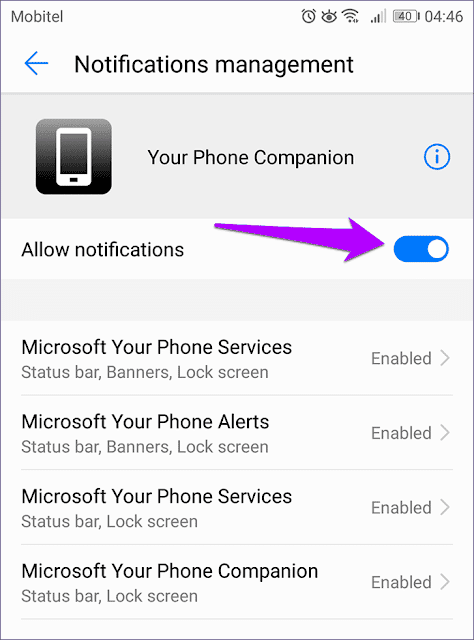
Désactiver Ne pas déranger
Si vous allumezNe pas dérangerSur votre téléphone mobile, vous ne verrez aucune notification du "Votre compagnon téléphonique- L'icône de la lune sur la barre d'état devrait indiquer si c'est le cas. Vous devriez trouver la notification située sous la barre des paramètres rapides. Sinon, vous devrez désactiver le paramètre "Ne pas déranger" .
Pour ce faire, tirez le plateau des paramètres rapides lui-même, puis appuyez sur l'icône Ne pas déranger - si vous ne le voyez pas, appuyez longuement sur l'icône du volume, puis désactivez le mode via l'écran résultant. Quittez l'application Votre téléphone Rouvrez-le sur votre ordinateur et vous devriez recevoir la notification.
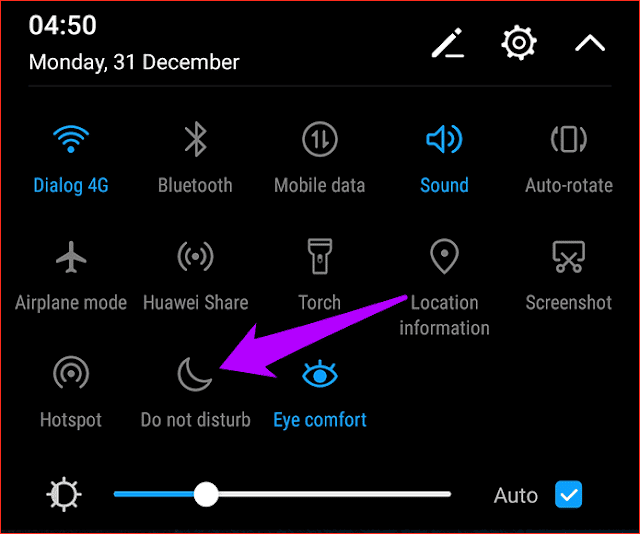
Quittez / redémarrez votre application téléphonique
Il peut afficher une application Votre téléphone Aussi une erreur "Découvrez votre téléphoneEn raison du processus de demande en dehors de l'application qui peut ne pas avoir d'effet sur votre téléphone mobile. Par conséquent, vous devez redémarrer l'application, mais un simple redémarrage peut ne pas suffire.
Au lieu de cela, exécutez une application Paramètres Sur un ordinateur, cliquez sur Les applications , Puis appuyez sur Votre téléphone Parmi la liste des applications qui apparaissent. Après cela, cliquez sur Options avancées. Sur l'écran suivant, cliquez sur "Terminer”Pour arrêter toutes les opérations liées à l'application.
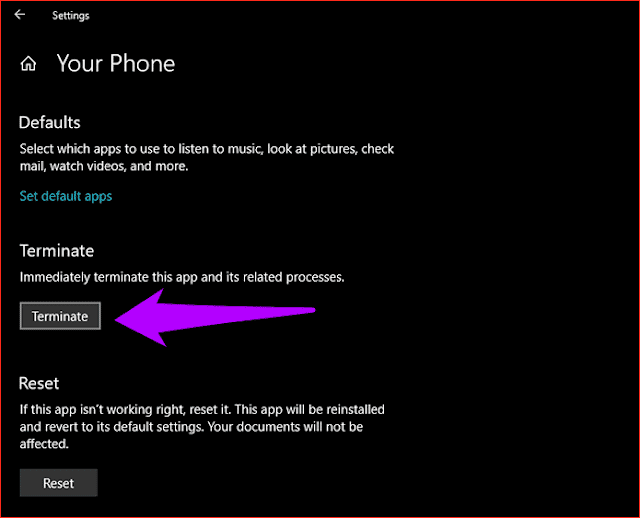
Maintenant, redémarrez l'application Votre téléphone , Et la notification est susceptible d'apparaître sur le smartphone.
Ces réparations ont-elles aidé? Sinon, vous devrez déconnecter complètement votre PC et votre téléphone et les configurer depuis le début - la section suivante vous aidera à le faire.
Dissocier tous les appareils
Si les conseils de dépannage ci-dessus échouent, il est temps de dissocier les deux Votre téléphone وVotre compagnon de téléphone Et reconnectez-les à nouveau. Mais au lieu de simplement vous déconnecter et vous reconnecter, une action complète qui comprend la suppression du cache de l'application sur le téléphone, ainsi que la désactivation de tous les liens entre elles, peut aider à résoudre les problèmes.
Étape 1: Déconnectez-vous de l'application Votre compagnon de téléphone.
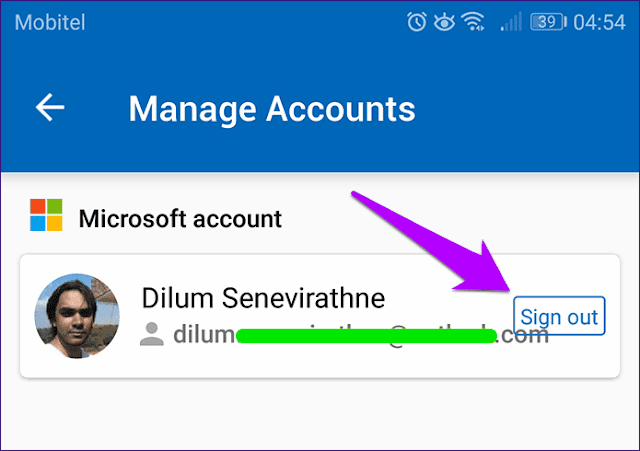
Étape 2: Ouvrir une application Paramètres Sur le téléphone, appuyez sur Applications et notifications Et puis appuyez sur Votre compagnon de téléphone. Après cela, cliquez sur Forcer l'arrêt à Votre compagnon téléphonique Pour l'empêcher de jouer pleinement, cliquez sur Stockage.
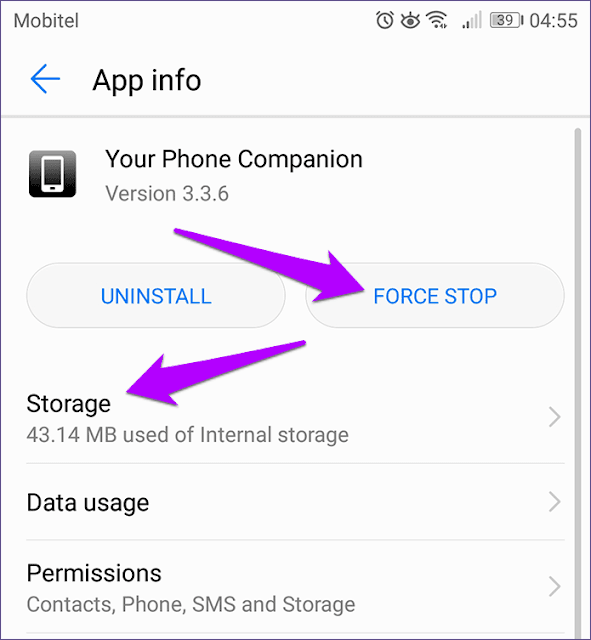
Étape 3: Cliquez Vider le cache Pour supprimer toutes les données mises en cache associées à l'application.
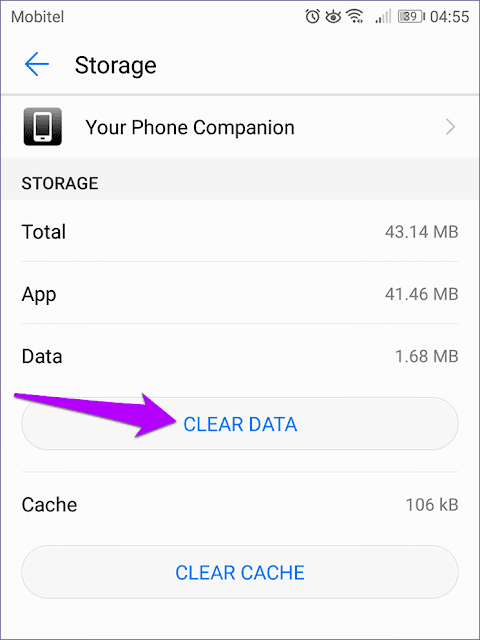
Étape 4: Utilisez n'importe quel navigateur sur votre ordinateur, dirigé pour entrer Gestion de compte Microsoft , Puis sélectionnez Smartphone.
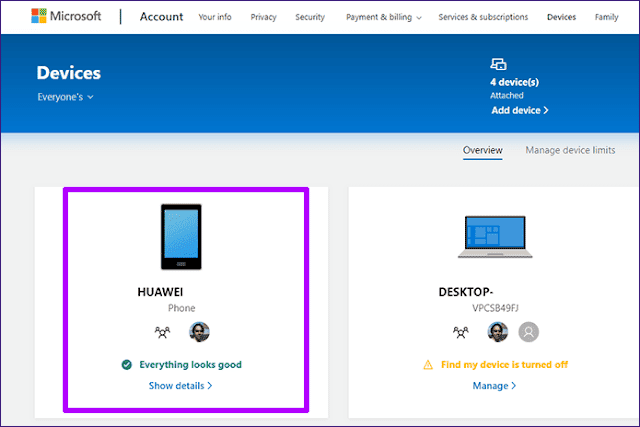
Étape 5: Appuyez sur Plus d'actions en bas de votre smartphone, puis appuyez sur Déconnectez ce téléphone.
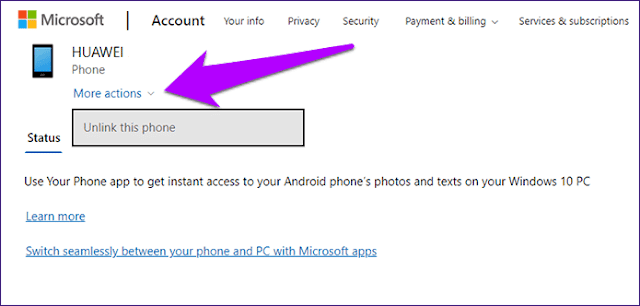
Étape 6: Dans l'application Paramètres Sur l'ordinateur, cliquez sur Votre téléphone Et puis appuyez sur Déconnectez ce PC.
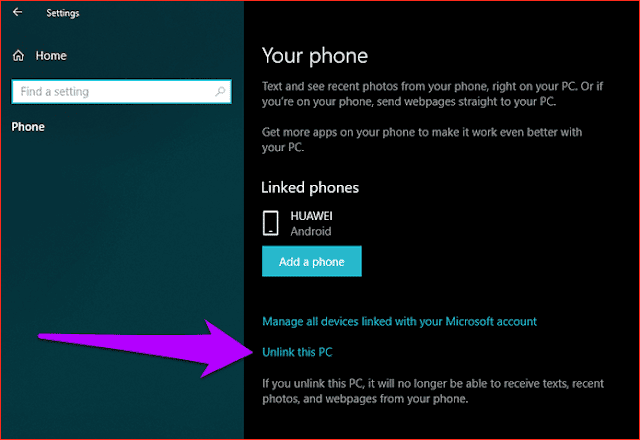
Étape 7: Revenir à l'écran principal de l'application Paramètres Sur votre ordinateur, puis cliquez sur Les applications , Puis appuyez sur Votre téléphone. Après cela, cliquez sur Options avancées. Sur l'écran suivant, appuyez sur Réinitialiser Remettez l'application à ses paramètres par défaut.
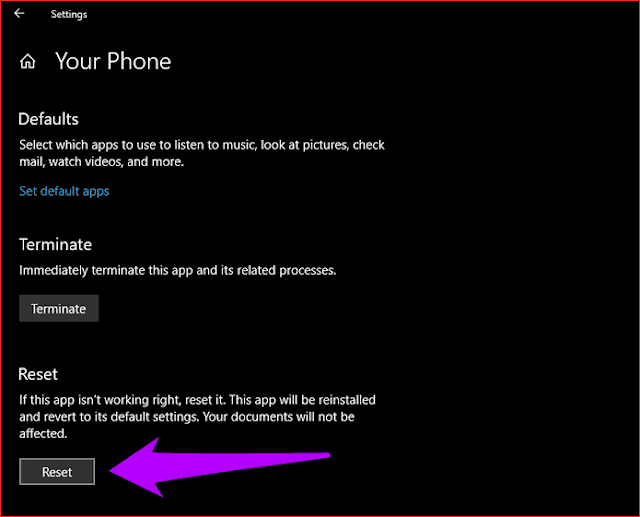
Étape 8: Vous avez réussi à dissocier les deux appareils. Vous pouvez maintenant le reconnecter. Pour ce faire, cliquez sur Votre téléphone Dans l'application Paramètres Sur l'ordinateur, puis cliquez sur Ajouter un téléphone Suivez ensuite les instructions à l'écran.
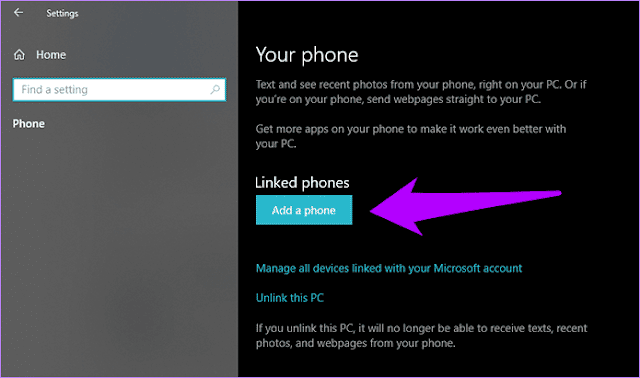
Rappelez-vous des détails importants comme Utilisez le même identifiant Microsoft , et Restez connecté au Wi-Fi Avec Désactiver Ne pas déranger , Etc., lors de la reconnexion des deux appareils.
Contactez maintenant?
Nous espérons que les conseils de dépannage ci-dessus vous ont aidé et que l'application Votre téléphone fonctionne maintenant comme il se doit. Cependant, n'oubliez pas d'installer un autre Mises à jour Windows pour 10 Quand il est devenu disponible. Cela devrait non seulement aider à soulager les problèmes persistants, mais les mises à jour peuvent également entraîner davantage d'améliorations et de nouvelles fonctionnalités pour l'application.
Alors, comment comptez-vous utiliser une application Votre téléphone? Nous aimons avoir de vos nouvelles.







